VS2022实现VC++打包生成安装文件图文详细历程
目录
- 首先:打开你的项目文件:
- 其次:添加新建项目:
- 第三:点击新建项目
- 第四:点击下一步
- 第五:创建程序的快捷方式:
- 第六: 创建“开始菜单条目”:
- 第七:生成打包安装程序:
- 第八:安装程序:
- 后记:
前言: VC++写好的项目程序,无论你的程序是控制台程序,对话框程序,还是文档程序,最终都是要给客户使用的,要让你的程序在其他电脑平台上使用,必须对项目程序进行打包发布,生成安装程序。
如何生成安装程序:
首先:打开你的项目文件:
打开你想要发布的项目文件,这一步很重要。
其次:添加新建项目:
点击解决方案->添加->新建项目,如下图所示:
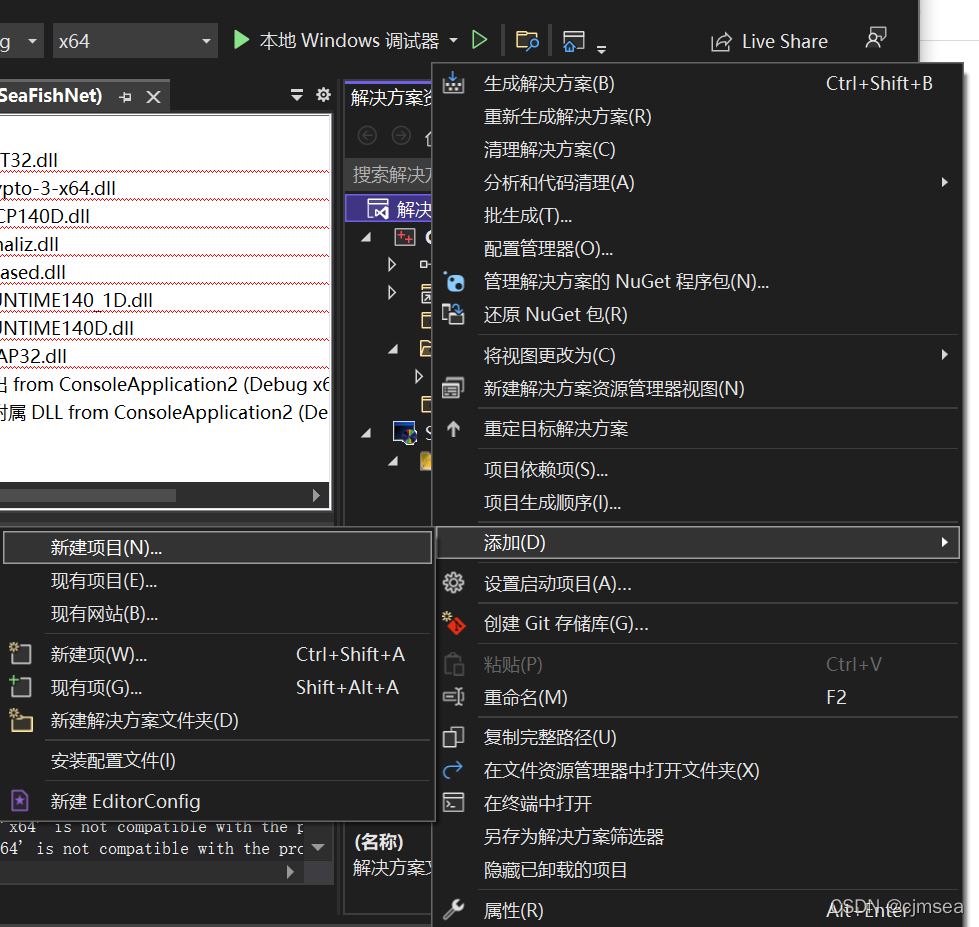
第三:点击新建项目
点击新建项目,出现如下界面,按照界面选择:**(**如果找不到setup,那你需要安装Visual Studio installer Projects这个组件,到第三.1安装组件;如果找到setup这个组件,直接到第四步)

第三.1:安装组件:安装组件:如下图,选择“扩展”-》管理扩展-》点击出现第三.2界面
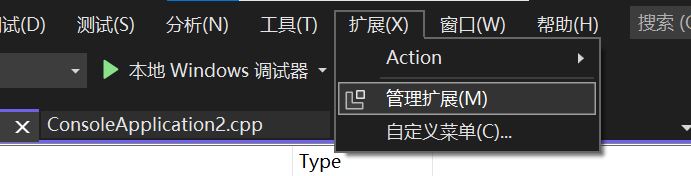
第三.2 :安装组件界面,搜索“Visual Studio installer Projects”,选择setup并根据提示安装该组件。特别注意,安装过程中需要关闭Vs2022软件。安装完成后,请回到第一步“首先”处,重新开始。
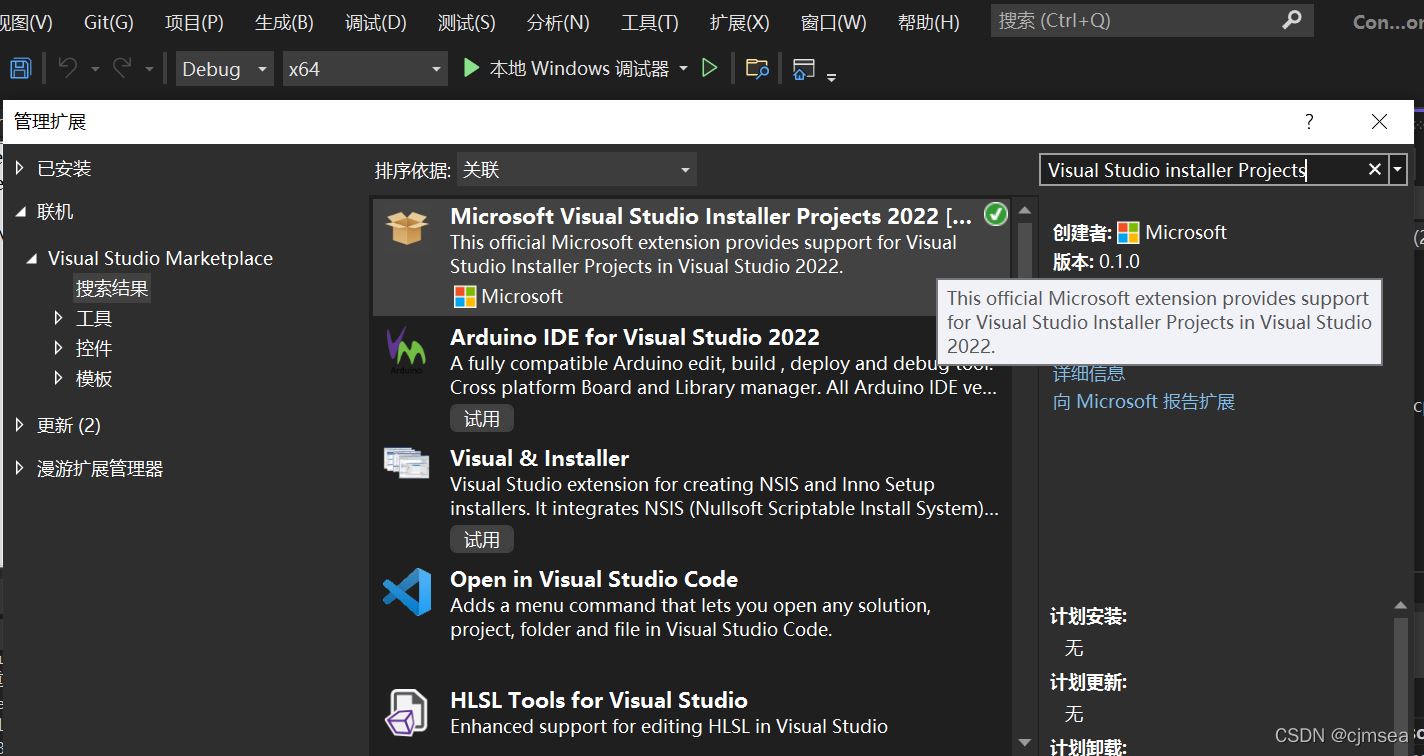
第四:点击下一步
给项目命名后,对出现的文件夹Application Folder,右键,在弹出界面,选择Add,点击项目输出…,出现如下界面:首先选择主输出,点击确定;其次,重复前面的操作,选择资源附属DLL,点击确定;[这里特别注意:这两次操作时,下图“配置”选项一定要根据程序开发的平台进行选择,我软件开发时所使用的平台时Debug x64,所以这里选择Debug x64]
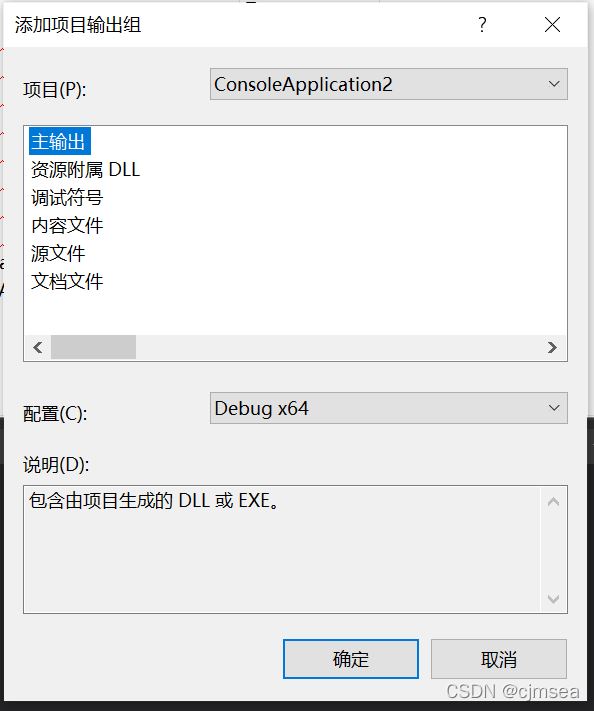
第五:创建程序的快捷方式:
创建安装程序的快捷方式,右键,创建Shortcut,将创建完成的Shortcut拖拽到“User‘s Destop”如下图5.1,图5.2:
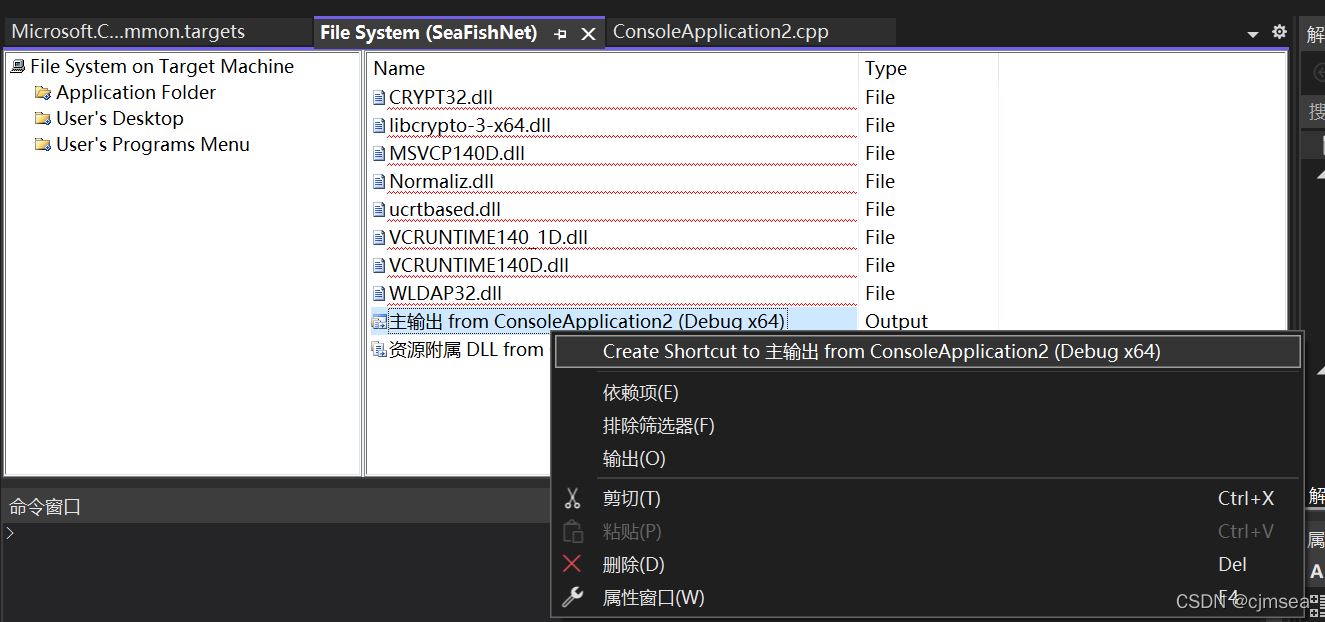
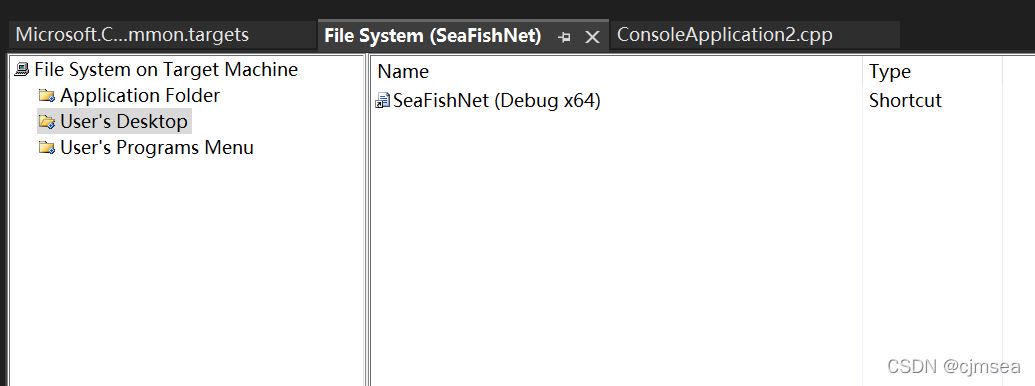
第六: 创建“开始菜单条目”:
创建安装程序在电脑Window平台“开始”下的文件夹
,新建的文件夹名称可以更改,更改后的名称就在安装的电脑的开始菜单里体现。如下图所示:

第七:生成打包安装程序:
选择:生成-》重新生成SeaFishNet(我的setup项目名称)
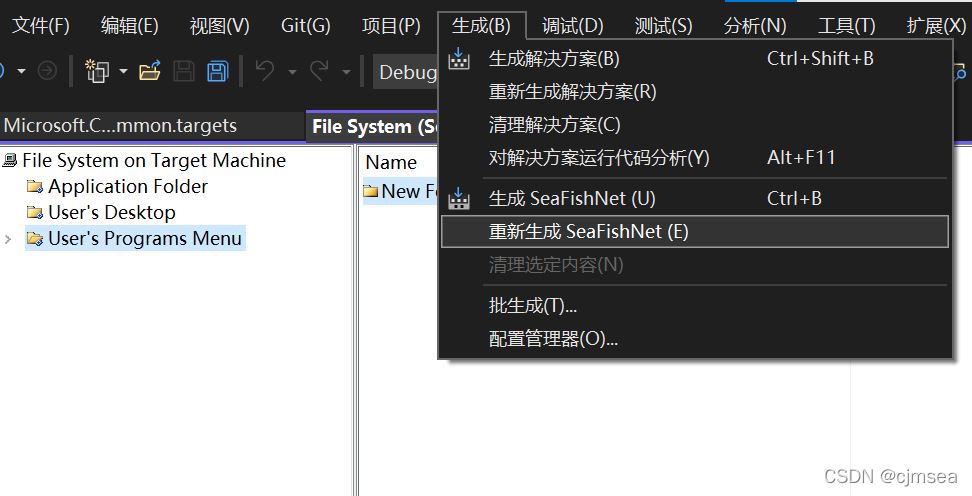
生成过程中,应用的dll文件,如下图所示:

生成打包安装程序的输出:
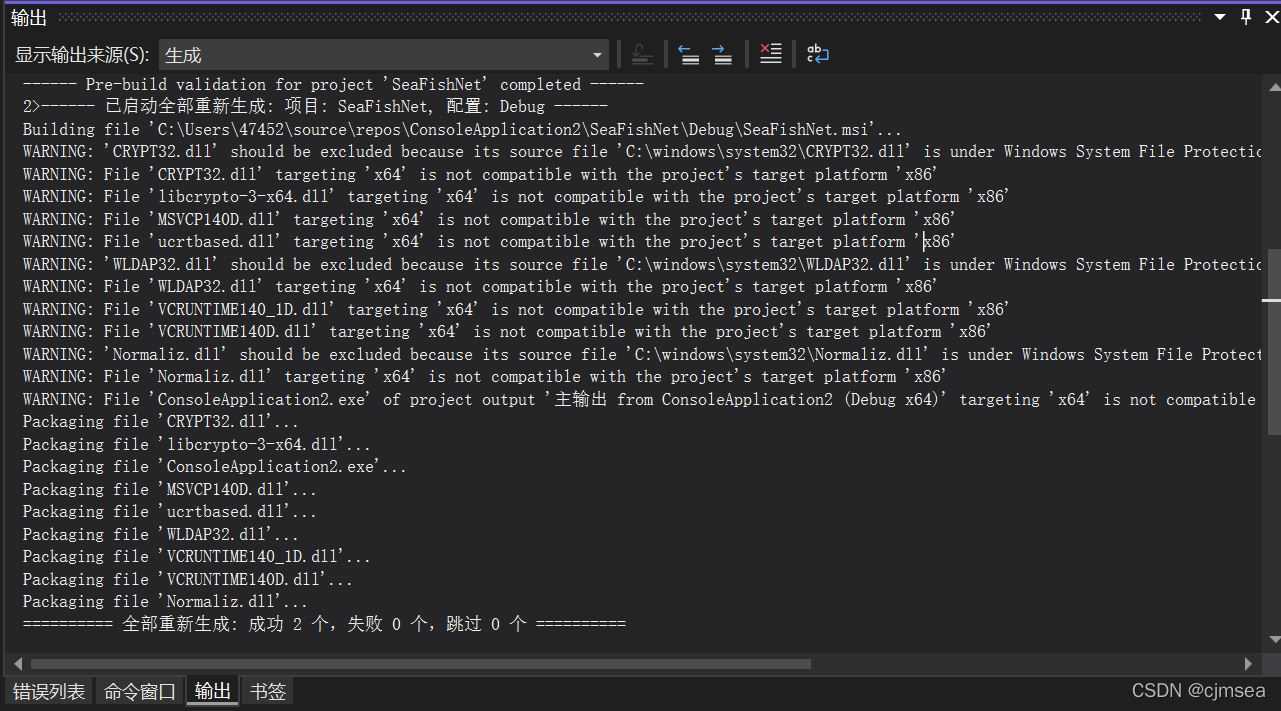
第八:安装程序:
找到第七生成的安装文件,并拷贝到其他电脑上进行安装:

后记:
至此,VS2022 VC++程序生成安装程序,全部完成。此文用于记录这半个月来,使用VS2022 VC++开发网络通信数据转发项目发布项目程序的过程经历,以此为记。
到此这篇关于VS2022实现VC++打包生成安装文件图文详细历程的文章就介绍到这了,更多相关VS2022 打包生成安装文件内容请搜索我们以前的文章或继续浏览下面的相关文章希望大家以后多多支持我们!
相关推荐
-
VS2022远程调试工具的使用方法
在工作中有时候需要在服务器的环境下远程调试,例如调试微信相关服务的时候. 1. 下载远程调试工具 网址:https://visualstudio.microsoft.com/zh-hans/downloads/ 下载后直接安装至完成. 启动Remote Debugger: 如果只是短时间测试,可以选择无身份验证,为了安全,工具自动设置了空闲时间,即多久没有操作会自动关闭此功能. 2.新建测试项目 建了一个简单的HelloWorld项目,简单几句代码,加上断点. 发布debug到远程服务器. 双击
-
vs2022 qt环境搭建调试的方法步骤
建议:先安装qt再安装vs! 1.安装qt6,如下图,勾选msvc2019即可,其它自行决定,剩下安装自动的: 2.vs2022安装没什么说的,因为已经是模块化安装了,如下图,这是最少勾选的了: 3.安装qt vs tools插件,vs扩展,扩展管理,搜索qt即可,然后安装,重启vs后生效. 4.一般会自动识别出,如果没有手动,在扩展中的qt versions中指定qt的路径,必须指定到qt安装目录下的,mscv2019_64文件夹. 5.新建项目,直接有qt项目菜单 ,按顺序下一步,下一步即可
-
VS2022永久配置OpenCV开发环境的实现
目录 下载opencv 添加环境变量 添加项目属性表 配置属性表 在新的项目中快速配置 配置Release模式 本文通过在VS2022中添加并配置项目属性表,实现Opencv永久配置.在不更改opencv文件位置的前提下,只需要在新的项目中添加配置好的项目属性表即可快速完成opencv配置 下载opencv 访问https://opencv.org/releases/,下载适合自己版本的Windows安装文件.注:尽量不要选择最新版本,而是选择老两个版本的安装包 (最新版本的安装包可能会提示缺少
-
VS2022 安装.NET4.5目标包的方法
众所周知VS2022将不再支持.NET4.5,即使在Visual Studio Installer中也找不到.NET4.5的选项 在不改变项目结构的情况下,要么选择继续使用VS2019,当然博主已经卸掉了,那么还有什么方法呢? 我们可以在NuGet包中下载.NET 4.5的工具包 将PM:后的代码复制进程序包控制台并回车(VS顶部菜单栏 -> 视图 -> 其他 -> 程序包控制台) PM:Install-Package Microsoft.NETFramework.ReferenceAs
-
VS2022调试通过海康摄像头烟火识别SDK的实现
下面是我根据海康官方文档代码,放到VS 2022 版本中调试通过后的代码: #include <stdio.h> #include <iostream> #include "Windows.h" #include "HCNetSDK.h" using namespace std; //时间解析宏定义 #define GET_YEAR(_time_) (((_time_)>>26) + 2000) #define GET_MONTH
-
使用VS2022在ASP.NET Core中构建轻量级服务
目录 1. 使用 VS2022 创建 ASP.NET Core 项目 2. 在 ASP.NET Core 中启用一个轻量级的服务 3. 在 ASP.NET Core 中使用 IEndpointConventionBuilder 扩展方法 4. 在 ASP.NET Core 中使用轻量级服务检索记录 5. 在 ASP.NET Core 中使用轻量级服务创建记录 6. 在 ASP.NET Core 中使用轻量级服务删除记录 7. ASP.NET Core 中轻量级服务的配置方法 8. 在 ASP.N
-
ASP.NET在VS2022中使用Dispose释放资源实例
Dispose和Finalize是运行的 .NET 和 .NET Core 应用程序释放占用的资源的两种方法.通常,如果应用程序中有非托管资源,应该显式地释放这些资源占用的资源. 由于 Finalize的非确定性,以及在性能方面的成本很高,因此 Dispose方法的使用频率远高于 Finalize.其实,我们可以在一个实现了 IDisposable接口的类型上使用 Dispose方法. 本文中提供的代码示例均默认运行在 Visual Studio 2022. 使用 VS2022 创建 ASP.N
-
使用vs2022在.net6中调试带typescript的静态页面
1.新建一个空的web项目 2.设计.建好目录结构 其中ts存放typescript源文件,web为网站根目录,scripts/js存放ts生成的js脚本. index.html为静态网页. 3.新建ts配置文件tsconfig.json,修改内容为: { "compilerOptions": { "noImplicitAny": false, "noEmitOnError": true, "removeComments":
-
使用VS2022开发在线远程编译部署的C++程序(图文详解)
一.先来一点C++的资源分享,意思一下. 1.c++类库源码以及其他有关资源.站点是英文的,英文不好的话可以谷歌浏览器在线翻译.http://www.cplusplus.com/ 2.C++参考手册.页面有点复古,不过有中文版本的.https://zh.cppreference.com/w/cpp 3.GUNC++库,你懂的.https://gcc.gnu.org/onlinedocs/libstdc++/index.html 4.一群大佬分享的一些中文开源资源.https://github.c
-
VS2022实现VC++打包生成安装文件图文详细历程
目录 首先:打开你的项目文件: 其次:添加新建项目: 第三:点击新建项目 第四:点击下一步 第五:创建程序的快捷方式: 第六: 创建“开始菜单条目”: 第七:生成打包安装程序: 第八:安装程序: 后记: 前言: VC++写好的项目程序,无论你的程序是控制台程序,对话框程序,还是文档程序,最终都是要给客户使用的,要让你的程序在其他电脑平台上使用,必须对项目程序进行打包发布,生成安装程序. 如何生成安装程序: 首先:打开你的项目文件: 打开你想要发布的项目文件,这一步很重要. 其次:添加新建项目:
-
Android Studio 打包生成APK文件方法
Android Studio是谷歌推出一个Android集成开发工具,基于IntelliJ IDEA.它类似于Eclipse ADT,Android Studio 提供了集成的Android开发工具用于开发和调试.那么今天我们就来讲讲如何通过Android Studio打包APK文件,相信有很多用户还不是非常了解,下面通过这篇文章给大家介绍一下. 前面一直使用的是out文件夹里面的那个apk文件(debug版本),最近在使用在线升级的时候发现有些问题,所以想用(release版)试试看. 一.没
-
VS2019项目打包生成.exe文件与Setup的步骤实现
对于Visual Studio Installer ,我们通常称为:setup项目,是一个用于自定义安装部署的项目方案.但是在VS2019中不见了,微软是有意废除安装项目的,合作了一个第三方的安装项目单独使用. 我们可以从官网上把Visual Studio Installer 项目扩展下载下来. 地址:https://marketplace.visualstudio.com/items?itemName=VisualStudioClient.MicrosoftVisualStudio2017In
-
python打包生成so文件的实现
1.安装工具 python3 安装:cython pip3 install cython -i http://mirrors.aliyun.com/pypi/simple/ pip国内的一些镜像 阿里云 http://mirrors.aliyun.com/pypi/simple/ 中国科技大学 https://pypi.mirrors.ustc.edu.cn/simple/ 豆瓣(douban) http://pypi.douban.com/simple/ 清华大学 https://pypi
-
webpack vue 项目打包生成的文件,资源文件报404问题的修复方法(总结篇)
最近在使用webpack + vue做个人娱乐项目时,发现npm run build后,css js img静态资源文件均找不到路径,报404错误...网上查找了一堆解决办法,总结如下 一.首先修改config目录下的index.js文件 将其中build的配置项assetsPublicPath进行修改,改为 目的是将资源文件的引入路径,改为相对地址(相对index.html) 二.此时html中的js.css.img引入均没有问题,但是css中的background-image还是报404 此
-
Python打包成exe文件的详细操作指南
目录 前言 一.安装pyinstaller 1.1 安装pyinstaller,使用安装命令: 1.2 如果遇到需要更新版本请输入: 1.3 检查是否正确安装 1.4 稍等,水一下; 二.python打包成exe文件(附带图标打包) 2.1 第一种:cd到指定文件夹打包存放 2.2 第二种方法:cd到py源文件夹内打包存放 2.3最终效果 参考:命令解释 总结 前言 我原本是学C\C++,这是本人第一篇关于python的文章.请多多关照! 对于python为什么要打包成exe文件,是因为传输源文
-
linux下安装redis图文详细步骤
1,因为centos是个干净的环境,首先安装wget命令 2,创建个文件夹 3,下载redis,http://download.redis.io/releases/redis-5.0.5.tar.gz 4,下载后需要解压出来 5,阅读readme.md 6,执行make命令 7,make命令执行结果, 如果make执行报错如下,需要安装gcc,即yum intall gcc 安装gcc之后,需要清除下刚才的make命令执行结果, 执行命令:make distclean 然后执行继续执行make命
-
vue打包生成的文件的js文件过大的优化方式
目录 vue打包生成的js文件过大优化 1.组件按需加载 2.去掉生成map文件 3.cdn引入 4.路由懒加载 5.代码压缩 6.最后 项目打包之后js文件太大问题 问题描述 1.使用cdn引入不怎么改变的第三方库 2.使用vue的懒加载 3.服务器和前端配置开启压缩 vue打包生成的js文件过大优化 1.组件按需加载 现在大多的ui库都是以组件的形式进行处理,所以只需导入需要模块的即可 2.去掉生成map文件 打包时会生成map文件,而map文件一般都比较大,可以取消生成map文件 (1)c
-
vue-cli中安装方法(图文详细步骤)
脚手架是指通过输入简单指令帮助你快速搭建好一个基本环境的工具. vue-cli 是vue.js的脚手架,用于快速自动生成vue.js+webpack的项目模板,这样大大降低了webpack的使用难度.下面是详细的安装步骤 vue-cli脚手架模板是基于node下的npm来完成安装的所以首先需要安装node 1.安装node,vue运行需要基于npm一定的版本,所以首先升级npm到最新的版本,而在安装的过程中个人比较喜欢淘宝的镜像,所以先安装cnpm(因为速度和稳定性都比较好) 2.在目标文件夹下
-
浅谈iOS推送证书生成pem文件(详细生成过程)
1.pem文件概述 pem文件是服务器向苹果服务器做推送时候需要的文件,主要是给php向苹果服务器验证时使用,下面介绍一下pem文件的生成. 2.生成pem文件步骤 1.打开钥匙串,选择需要生成的推送证书 2.将certificate和private key导出得到.p12文件 2.1.生成证书apns-dev-cert.p12的p12文件,按照下面操作导出p12,桌面对应生成apns-dev-cer.p12文件 2.2.生成证书对应的秘钥apns-dev-key.p12的p12文件,按照下面操
随机推荐
- 老生常谈计算机中的编码问题(必看篇)
- 教你如何做批处理文件
- 深入学习jQuery Validate表单验证
- Javascript this 关键字 详解
- win2008 r2 iis7.5 关闭日志的设置方法
- iOS开发中音频工具类的封装以及音乐播放器的细节控制
- Yii框架扩展CGridView增加导出CSV功能的方法
- php读取目录及子目录下所有文件名的方法
- C++函数返回值为对象时,构造析构函数的执行细节
- Jquery中增加参数与Json转换代码
- 整理Javascript基础入门学习笔记
- Node.js刷新session过期时间的实现方法推荐
- VC文件目录常见操作实例汇总
- TOMCAT内存溢出及大小调整的实现方法
- Python常用小技巧总结
- Java中的逃逸问题心得
- 我就是这样学习Python中的列表
- 微信小程序实现批量倒计时功能
- Python Web静态服务器非堵塞模式实现方法示例
- Python使用selenium实现网页用户名 密码 验证码自动登录功能

